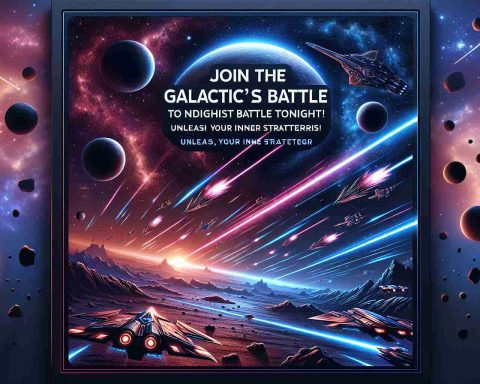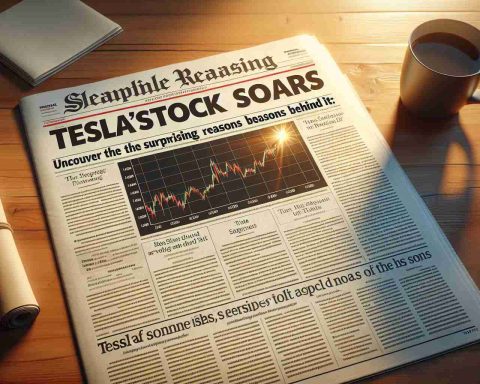Le téléchargement et l’installation de la dernière mise à jour de l’aperçu de Minecraft sur différentes plateformes peuvent varier, il est donc important de connaître les étapes spécifiques pour chacune d’entre elles. Que vous jouiez sur Xbox One et Series X|S, PlayStation 4/5, PC Windows 10/11 ou appareils mobiles Android/iOS, voici un guide sur la façon d’obtenir la mise à jour.
Xbox One et Series X|S
Si vous jouez sur les consoles Xbox, le téléchargement de l’aperçu de Minecraft est facile. Suivez simplement ces étapes :
1. À partir de votre tableau de bord, ouvrez le Microsoft Store ou la bibliothèque Xbox Game Pass.
2. Dans le champ de recherche, saisissez « Minecraft Preview » et appuyez sur Entrée.
3. Ouvrez la page du programme Minecraft Preview.
4. Appuyez sur le bouton Télécharger pour l’ajouter à votre file d’attente.
PlayStation 4/5
Pour les consoles PlayStation 4/5, l’accès à l’aperçu de Minecraft est un peu différent. Voici ce que vous devez faire :
1. Démarrez le jeu et ouvrez les paramètres dans le menu principal.
2. Dans la barre latérale des paramètres, sélectionnez Aperçu.
3. Choisissez « Obtenir la prévisualisation de la PlayStation 4 » ou « Obtenir la prévisualisation de la PlayStation 5 ».
4. Sélectionnez Télécharger pour l’ajouter à votre file d’attente pour votre console respective.
PC Windows 10/11
Sur les PC Windows, il existe deux méthodes pour télécharger et mettre à jour l’aperçu de Minecraft. Les voici :
1. S’il s’agit de votre première fois à télécharger un aperçu, ouvrez le lanceur officiel et sélectionnez l’édition Windows. Cliquez sur « Dernière version » et choisissez « Aperçu le plus récent », puis cliquez sur Installer.
2. Si vous avez déjà installé un aperçu auparavant, ouvrez l’application Microsoft Store, cliquez sur l’onglet bibliothèque, et sélectionnez Jeux. Trouvez l’entrée pour l’aperçu et cliquez sur Mettre à jour.
Appareils mobiles Android/iOS
Le processus pour les appareils Android et iOS est légèrement différent. Voici ce que vous devez faire :
1. Sur Android, ouvrez le Google Play Store, accédez à la page de Minecraft, descendez jusqu’à la section « Rejoindre la Beta » et appuyez sur le lien de participation.
2. Sur iOS, téléchargez l’application Apple TestFlight, inscrivez-vous pour l’aperçu en utilisant vos identifiants de compte Apple, et installez l’aperçu à partir de l’e-mail TestFlight.
Rappelez-vous qu’une fois l’aperçu de Minecraft installé, il se mettra généralement à jour automatiquement sur votre plateforme. Cependant, si vous êtes sur un PC Windows, vous devrez peut-être mettre à jour manuellement via le Microsoft Store.
Maintenant que vous savez comment télécharger l’aperçu de Minecraft sur différentes plateformes, vous pouvez profiter des dernières corrections de bogues et améliorations sur votre appareil préféré. Bon jeu !